Este al tau comutarea imprimantei def în mod repetat? Avem soluții.
Dacă încercați să utilizați imprimanta, dar aceasta continuă să pornească și să se oprească, sau se oprește neașteptat și / sau în mod repetat, trebuie să o remediați înainte de a se agrava..
De cele mai multe ori imprimanta se poate opri brusc fără niciun avertisment, apoi nu puteți imprima, copia, scana sau chiar trimite faxul din cauza consumului redus de energie, sau imprimanta este oprită. Pur și simplu nu va răspunde.
Dacă este conectată la o priză de alimentare cu o problemă de alimentare redusă, imprimanta se poate opri în mod repetat.
Iată câteva soluții pe care le puteți utiliza pentru depanarea și remedierea problemei.
Ce trebuie să faceți dacă imprimanta dvs. se oprește singură
Soluția 1: Modificați setările de energie
Imprimanta dvs. este de obicei proiectată pentru a reduce consumul de energie atunci când este inactivă.
Această funcție este activată de funcția de oprire automată sau Programare pornire și oprire, care face ca imprimanta să se oprească după 2 ore de inactivitate, apoi când sunteți gata să o folosiți din nou, trebuie doar să apăsați butonul de alimentare pentru a o reporni.
Verificați funcția de oprire automată sau Programare pornire și oprire de pe panoul de control al imprimantei. În funcție de modelul imprimantei, puteți verifica acest lucru și prin intermediul software-ului.
Iată cum puteți modifica setările de energie din panoul de control:
- Accesați meniul de configurare
- Verifica Setări de energie
- Deschideți meniul de configurare
- Clic Preferințe
- Clic Programează-te
- Clic Oprire automată
- Clic Oprire automata
Schimbați setările acolo unde este necesar.
Cum să verificați funcția de oprire automată sau programare de la software:
- Deschideți software-ul imprimantei
- Verificați setările de energie
- Verifică Oprire automată sau Programare dezactivată caracteristică
- Căutați în Windows modelul de imprimantă
- Selectați imprimanta din listă
- Dublu click Întrețineți imprimanta, care deschide o cutie de instrumente
- Clic Setari avansate și efectuați modificările necesare setărilor
- Urmați instrucțiunile de pe ecran pentru a finaliza procesul
Dacă nu puteți verifica setările de alimentare pentru imprimantă sau problema de oprire persistă, mergeți la următoarea soluție.
CITEȘTE ȘI: Iată cum să remediați eroarea 79 pe imprimantele HP
Soluția 2: Reporniți imprimanta
Repornirea imprimantei dvs. poate remedia erorile de conectivitate care pot fi pândite. Urmați pașii de mai jos pentru a face acest lucru:
- Porniți imprimanta
- Așteptați până când este inactiv și tăcut
- În timp ce imprimanta este pornită, deconectați cablul de alimentare din spatele imprimantei
- Deconectați cablul de alimentare de la priza de perete
- Așteptați aproximativ un minut sau două înainte de a reconecta cablul de alimentare la priza de perete
- Reconectați cablul de alimentare la imprimantă
- Porniți imprimanta dacă nu se aprinde automat, apoi lăsați-o să se încălzească
- Așteptați până când imprimanta este inactivă și silențioasă
Verificați dacă problema persistă. Dacă da, mergeți la următoarea soluție.
Soluția 3: Actualizați firmware-ul imprimantei
Este posibil ca producătorul dvs. să lanseze actualizări periodice ale imprimantei, deci trebuie să fiți în permanență online pentru ca acesta să se actualizeze și să verificați și să actualizați firmware-ul pentru a remedia problema..
Iată cum se actualizează firmware-ul imprimantei pe Windows:
- Porniți imprimanta și asigurați-vă că este conectată la computer prin rețeaua locală sau prin cablul USB
- Accesați site-ul de asistență al producătorului și introduceți numărul modelului pentru imprimantă
- Selectați sistemul de operare
- Clic Firmware (dacă niciuna nu este listată, atunci nu există nicio actualizare disponibilă în prezent pentru imprimanta dvs.)
- Clic Descarca
- Faceți clic pentru a utiliza asistentul de descărcare și instalare
- Clic Următor →
- Clic Instaleaza acum
- Când se deschide fereastra de actualizare a imprimantei, bifați afișarea numărului de serie, apoi bifați caseta de selectare de lângă aceasta
- Clic Actualizați
- Dacă se afișează numărul de serie, dar starea neaplicabilă este afișată cu gri, faceți clic pe Anulare
- Dacă numărul de serie nu se afișează și imprimanta dvs. utilizează conexiunea la rețea, conectați un cablu USB la imprimantă și la computer, așteptați aproximativ o jumătate de minut, apoi faceți clic pe Reîmprospăta. Dacă se afișează numărul de serie, bifați caseta de selectare de lângă acesta, apoi faceți clic pe Actualizați
- După finalizarea actualizării, faceți clic pe Ok
- Scoateți cablul USB pe care l-ați folosit pentru a vă actualiza imprimanta
- Click dreapta start
- Selectați Panou de control
- Clic Hardware și sunet
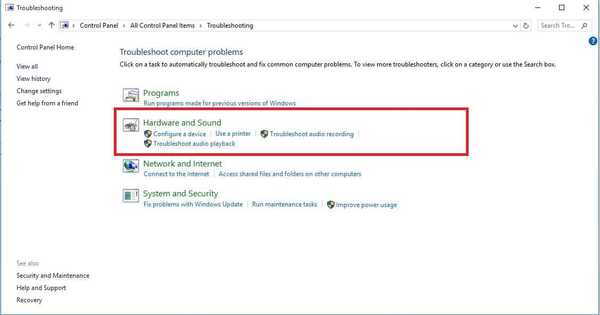
- Clic Dispozitive și imprimante
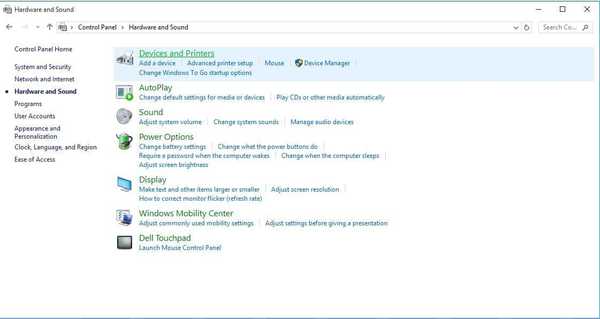
- Faceți clic dreapta pe dispozitivul de imprimare USB pentru modelul dvs.
- Selectați Indepartati dispozitivul
- Deconectați cablul USB atât de la imprimantă, cât și de la computer
- Reporniți computerul
Remediază problema? Dacă nu, încercați următoarea soluție.
- CITEȘTE ȘI: Top 5 imprimante fără fir compatibile cu Windows 10
Soluția 4: Conectați-l direct la o priză
Dacă imprimanta dvs. este conectată la un dispozitiv de protecție la supratensiune sau la o bandă de alimentare, este posibil să nu fie suficientă energie pentru a funcționa la maxim.
Opriți imprimanta, apoi deconectați-o de la dispozitivul de protecție la supratensiune sau de la banda de alimentare și inspectați cablul pentru eventuale deteriorări, uzură sau rupere. Dacă are deteriorări sau este uzat, înlocuiți cablul.
Așteptați un minut, apoi conectați cablul de alimentare direct la o priză de alimentare fără banda de alimentare sau dispozitivul de protecție la supratensiune.
Porniți imprimanta dacă nu pornește automat.
Soluția 5: Verificați dacă alte dispozitive determină oprirea continuă a imprimantei
Când există mai multe dispozitive conectate la imprimanta dvs., aceasta poate pierde alimentarea și se poate opri.
Verificați dacă cablul USB rulează direct de pe computer la imprimantă sau încercați un alt cablu, dacă este disponibil.
Dacă imprimanta este conectată la un hub USB, deconectați hub-ul, apoi conectați-vă direct la computer și imprimantă.
Scoateți cardurile de memorie și / sau unitățile USB din imprimantă, apoi opriți-le și reporniți-le.
Utilizați următoarea soluție dacă imprimanta este încă oprită.
- CITEȘTE ȘI: Cele mai bune huburi adaptor USB-C pentru computerul dvs. Windows 10
Soluția 6: conectați la o priză diferită
Uneori, este posibil ca o priză să nu furnizeze suficientă energie pentru imprimantă, astfel încât să puteți schimba priza și să conectați imprimanta la aceasta urmând acești pași:
- Opriți imprimanta
- Deconectați orice cablu USB de la computer la imprimantă
- Deconectați cablul de alimentare de la imprimantă
- Deconectați cablul de alimentare de la priza de curent
- Mutați imprimanta la o priză diferită
- Reconectați cablul USB, apoi alimentați cablul de la imprimantă și conectați cablul de alimentare la noua priză
- Porniți imprimanta dacă nu se aprinde automat, apoi lăsați-o să se încălzească
Dacă acest lucru nu a funcționat, mergeți la următoarea soluție.
Soluția 7: Înlocuiți modulul de alimentare
În funcție de modelul de imprimantă pe care îl aveți, sursa de alimentare poate veni cu un modul de alimentare în interiorul sau în afara imprimantei.
Pentru un modul de alimentare extern, verificați dacă indicatorul luminos este stins sau dacă nu există deloc lumină după ce ați încercat cele șase soluții de mai sus. Dacă acesta este cazul, înlocuiți modulul de alimentare.
Pentru un modul de alimentare intern, dacă indicatorul luminos este stins sau nu există deloc lumină după ce ați încercat cele șase soluții de mai sus, mergeți la următoarea soluție.
- CITEȘTE ȘI: Ce trebuie să faceți dacă computerul nu pornește după o întrerupere a curentului
Soluția 8: Reparați imprimanta
Ca ultimă soluție, puteți repara imprimanta pentru a vedea dacă rezolvă problema.
Spuneți-ne în secțiunea de comentarii dacă oricare dintre aceste soluții a funcționat pentru a remedia problema de oprire a imprimantei în mod repetat.
Povești corelate de verificat:
- Remediere: eroarea „Imprimanta necesită atenția dvs.”
- Cum se remediază erorile imprimantei „hârtia s-a epuizat”
- „Imprimanta nu răspunde” în Windows 10 [corecție]
- Windows 10 fix
 Friendoffriends
Friendoffriends



![Toate problemele remediate prin pachetul Windows Update [mai 2014]](https://friend-of-friends.com/storage/img/images/all-the-issues-fixed-by-windows-update-rollup-[may-2014].jpg)